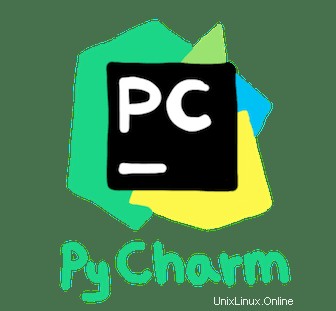
In diesem Tutorial zeigen wir Ihnen, wie Sie PyCharm auf Fedora 35 installieren. Für diejenigen unter Ihnen, die es nicht wussten, PyCharm ist ein plattformübergreifender Editor, der von JetBrains entwickelt wurde. Pycharm bietet alles die Tools, die Sie für eine produktive Python-Entwicklung benötigen. Viele Python-Programmierer verwenden PyCharm gerne, weil es zum Analysieren von Code, zum Debuggen von Programmen und zur Integration in Git und andere Versionskontrollsysteme verwendet werden kann. Pycharm wird in zwei Varianten geliefert, Professional (kostenpflichtig) und Community (Kostenlos). Die Professional Edition enthält zusätzlichen Support für die Webentwicklung.
Dieser Artikel geht davon aus, dass Sie zumindest über Grundkenntnisse in Linux verfügen, wissen, wie man die Shell verwendet, und vor allem, dass Sie Ihre Website auf Ihrem eigenen VPS hosten. Die Installation ist recht einfach und setzt Sie voraus im Root-Konto ausgeführt werden, wenn nicht, müssen Sie möglicherweise 'sudo hinzufügen ‘ zu den Befehlen, um Root-Rechte zu erhalten. Ich zeige Ihnen Schritt für Schritt die Installation der PyCharm IDE auf einem Fedora 35.
Voraussetzungen
- Ein Server, auf dem eines der folgenden Betriebssysteme ausgeführt wird:Fedora 35.
- Es wird empfohlen, dass Sie eine neue Betriebssysteminstallation verwenden, um potenziellen Problemen vorzubeugen.
- Ein
non-root sudo useroder Zugriff auf denroot user. Wir empfehlen, alsnon-root sudo userzu agieren , da Sie Ihr System beschädigen können, wenn Sie als Root nicht aufpassen.
Installieren Sie PyCharm auf Fedora 35
Schritt 1. Bevor Sie fortfahren, aktualisieren Sie Ihr Fedora-Betriebssystem, um sicherzustellen, dass alle vorhandenen Pakete auf dem neuesten Stand sind. Verwenden Sie diesen Befehl, um die Serverpakete zu aktualisieren:
sudo dnf upgrade sudo dnf update sudo dnf install dnf-plugins-core
Schritt 2. PyCharm auf Fedora 35 installieren.
- Installieren Sie PyCharm mit Snap Store.
Führen Sie den folgenden Befehl unten aus, um Snap-Pakete auf Ihrem Fedora-System zu installieren:
sudo dnf install snapd sudo systemctl enable snapd --now sudo ln -s /var/lib/snapd/snap /snap
Um PyCharm using-community zu installieren, verwenden Sie einfach den folgenden Befehl:
sudo snap install pycharm-community --classic
- Installieren Sie PyCharm mit RPM.
Zunächst fügen wir ein Drittanbieter-Repository von phracek/PyCharm mit dem folgenden Befehl hinzu:
sudo nano /etc/yum.repos.d/phracek-PyCharm-fedora-35.repo
Fügen Sie die folgende Datei hinzu:
[copr:copr.fedorainfracloud.org:phracek:PyCharm] name=Copr repo for PyCharm owned by phracek baseurl=https://download.copr.fedorainfracloud.org/results/phracek/PyCharm/fedora-$releasever-$basearch/ type=rpm-md skip_if_unavailable=True gpgcheck=1 gpgkey=https://download.copr.fedorainfracloud.org/results/phracek/PyCharm/pubkey.gpg repo_gpgcheck=0 enabled=1 enabled_metadata=1
Speichern und schließen Sie die Datei und installieren Sie dann PyCharm mit dem folgenden Befehl:
sudo dnf install pycharm-community
Schritt 3. Zugriff auf PyCharm auf Fedora.
Nach erfolgreicher Installation durchsuchen wir PyCharm jetzt mit dem Anwendungsmanager. Klicken Sie dann auf das PyCharm-Symbol, um die PyCharm-Anwendung zu öffnen, oder starten Sie PyCharm auf dem Terminal mit dem folgenden Befehl :
pycharm-community
Herzlichen Glückwunsch! Sie haben PyCharm erfolgreich installiert. Vielen Dank, dass Sie dieses Tutorial zur Installation der PyCharm-IDE auf Ihrem Fedora 35-System verwendet haben. Für zusätzliche Hilfe oder nützliche Informationen empfehlen wir Ihnen, die offizielle PyCharm-Website zu besuchen.